iOS 7 теперь доступен в течение нескольких дней для всех пользователей и устройств. Конечно, большинство людей сосредоточилось на проверке изменений, которые Apple рекламировала на своих конференциях. Однако давайте посмотрим на небольшие улучшения, которые Тим Кук и его окружение предложили пользователям яблочных устройств.
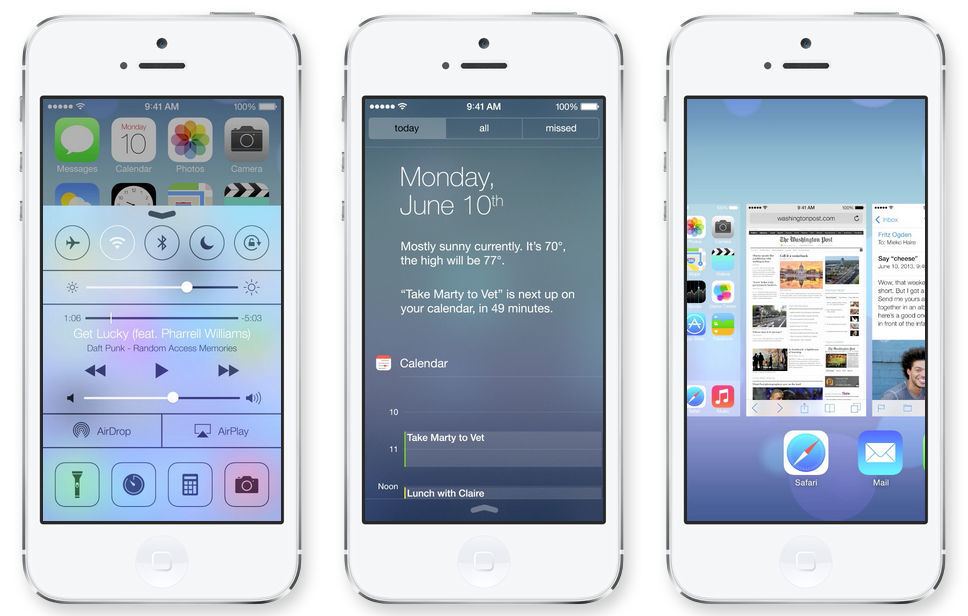
Конечно, при запуске новой версии iOS 7 невозможно не замечать изменений, которые были внесены в систему, но с учетом того, что в новую систему было введено более 200 новых продуктов, сразу же найти самые интересные вкусы.
Блокирование сообщений и вызовов
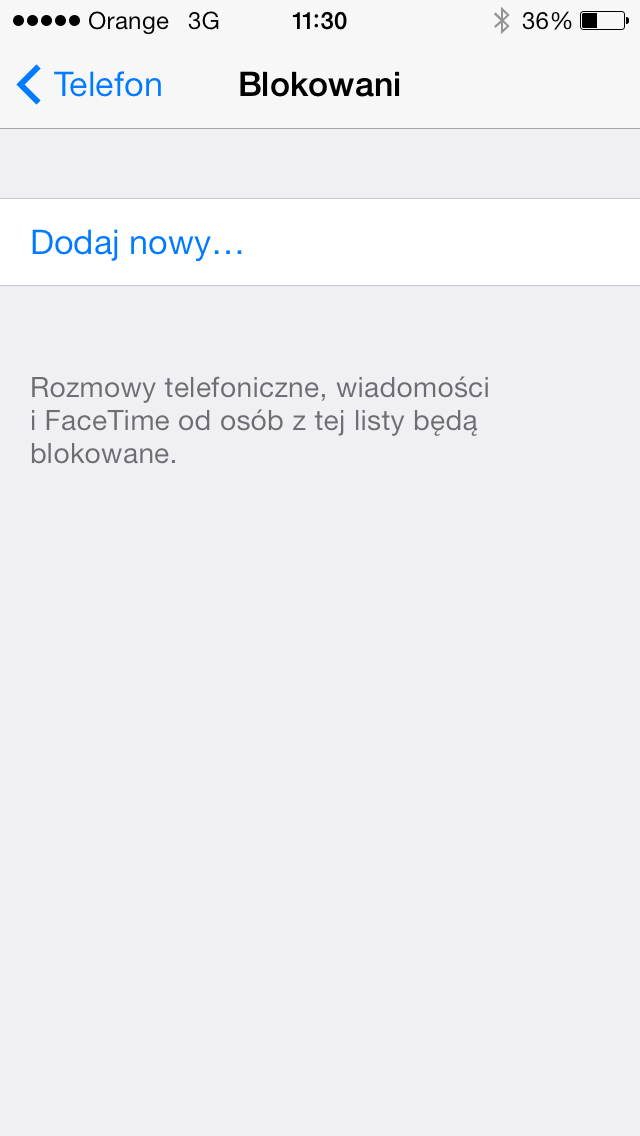
Пользователи IOS 7 теперь имеют возможность быстро блокировать выбранные номера. Заблокированные люди не смогут отправить нам сообщение или позвонить нам. Опция блокировки доступна в настройках приложения: Телефон, Сообщения и FaceTime. Просто перейдите к настройкам и заблокируйте выбранных людей.
Таймер на экране блокировки
Если вы запустите таймер на своем устройстве и начнете отсчет времени в фоновом режиме, вам не нужно возвращаться в приложение, чтобы проверить текущий статус обратного отсчета. Таймер теперь отображается на экране блокировки, чуть ниже текущего времени. К сожалению, мы никак не можем его контролировать, но по крайней мере вам не нужно каждый раз вводить приложение и проверять обратный отсчет.
Увеличение при записи фильмов
Теперь пользователи могут увеличивать видео во время записи, что является улучшением, которое было задано в течение длительного времени. Новые функции функции камеры на этом не заканчиваются. Теперь мы можем запускать режим съемки многих фотографий за очень короткое время, удерживая клавишу основной камеры, а затем выбираем лучшее из доступных.
Время получения каждого сообщения

В iOS 7 мы можем проверить время получения каждого сообщения в нашем чате или в чате iMessage. Все, что вам нужно сделать, это поместить палец влево на экране, и отдельные отметки времени появятся рядом с каждым сообщением.
Уведомление о невозможности доставить сообщение
Предыдущие версии iOS не информировали пользователя очень четко, когда сообщение не могло быть доставлено. Если в середине отправки мы потеряли диапазон или деньги на счете закончились, iOS 6 и предыдущие отображали только красный восклицательный знак рядом с сообщением. Теперь пользователи получат четкое сообщение на экране с информацией о неудачной отправке сообщений.
Создание событий на экране сообщений
Мы часто организуем вечеринки или встречи с друзьями через SMS. iOS 7 теперь имеет встроенный сканер, который контролирует наши сообщения, и если он найдет в них слова, относящиеся к определенному термину (например, «завтра», «в субботу», «днем»), пользователь сможет коснуться их и на их основе сразу создать событие в календаре.
Лучше автокорректировать
Автокоррекция в iOS была довольно слабой и … забавной. Это было причиной многих ошибок в сообщениях, и на их основе были созданы смешные картинки в Интернете. Автозапуск iOS 7 не сильно изменился, но он просто кажется умнее и не делает столько ошибок, как раньше.
Кнопка «Назад»
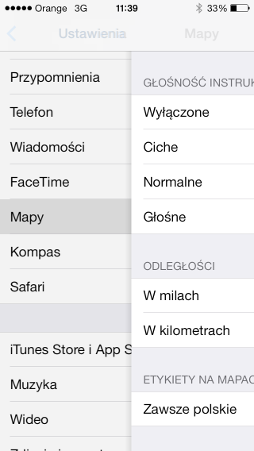
Одна из самых узнаваемых особенностей iPhone — это то, что у них есть только одна кнопка «Главная». Некоторые пользователи, особенно те, кто перешел с Android или Windows Phone, жаловались на отсутствие отсталости в приложениях с одной кнопкой. Apple решила что-то предпринять, и если на корпусе не была добавлена новая кнопка, появился новый жест, который мы можем сделать с вашим пальцем.
В любой момент мы можем воспользоваться резервным копированием, перемещая палец вправо по центру экрана.
Дополнительный блокировка телефона в случае кражи
В iOS 7 функция «Найти мой iPhone» была обогащена дополнительной безопасностью — «Блок активации». Его цель — затруднить использование и продажу вашего устройства. Пока у меня включена опция «Найти мой iPhone» в iGuard, потенциальный вор не сможет стереть, сбросить или изменить наше устройство, пока оно не войдет в нашу учетную запись Apple ID.
Модификация функции FaceTime
FaceTime используется для совершения видеозвонков. Однако мы не всегда находимся в ситуации, которая позволяет комфортно разговаривать «с глазу на глаз». По этой причине новый FaceTime позволяет начать разговор только на основе голосовой беседы. Когда мы находимся в более удобном месте, мы можем активировать камеру одним касанием и перейти к видеовстрече без повторного подключения.
Лучшая интеграция с сайтами социальных сетей
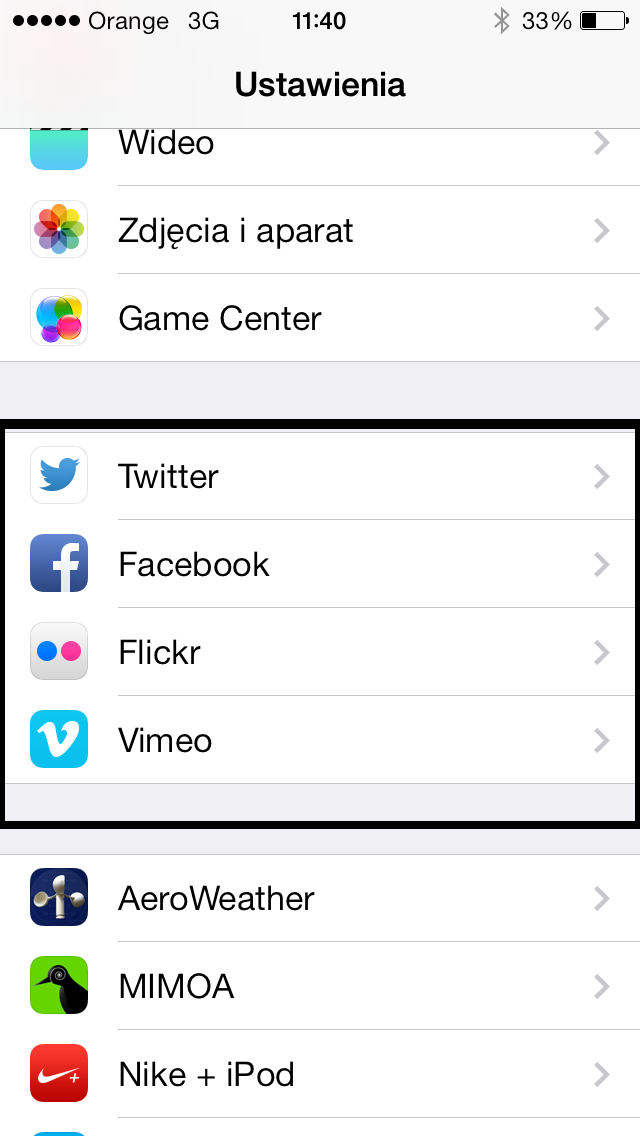
iOS 6 предложила общесистемную интеграцию с Facebook и Twitter. Теперь эти возможности были расширены, и мы можем интегрировать систему (и, следовательно, добавить новые функции совместного доступа) с услугами Flickr и Vimeo.
Встроенный QR-сканер
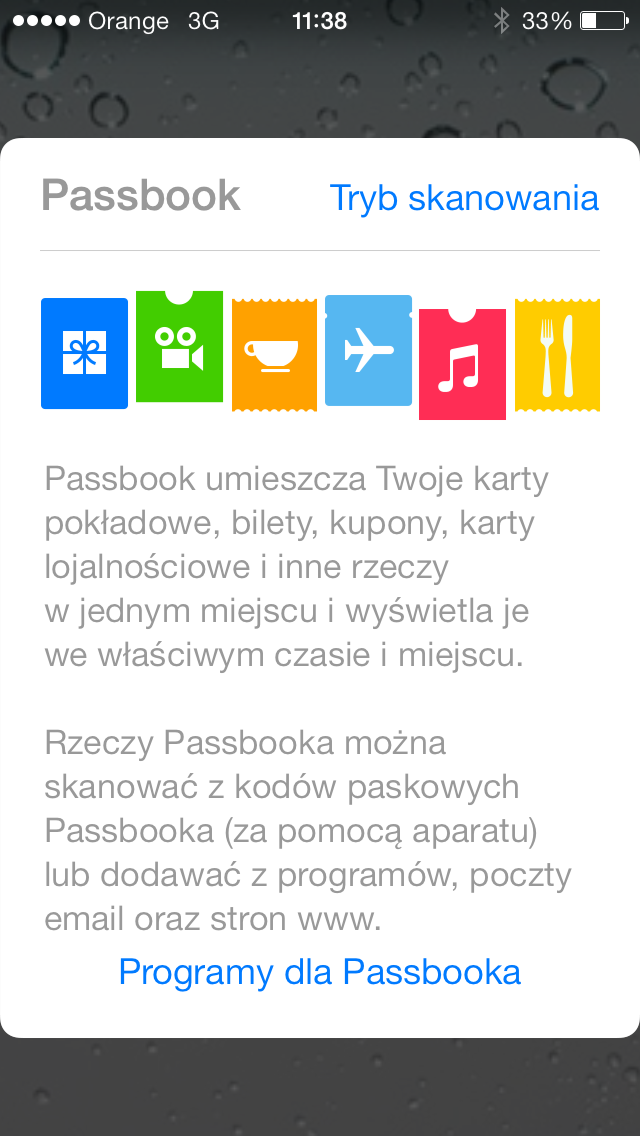
У нас есть доступ к сканеру QR-кода на экране приветствия приложения Passbook. Мы можем позвонить оттуда и отсканировать код, чтобы перейти на любую страницу или проверить, что представляет собой код.
Улучшенный компас
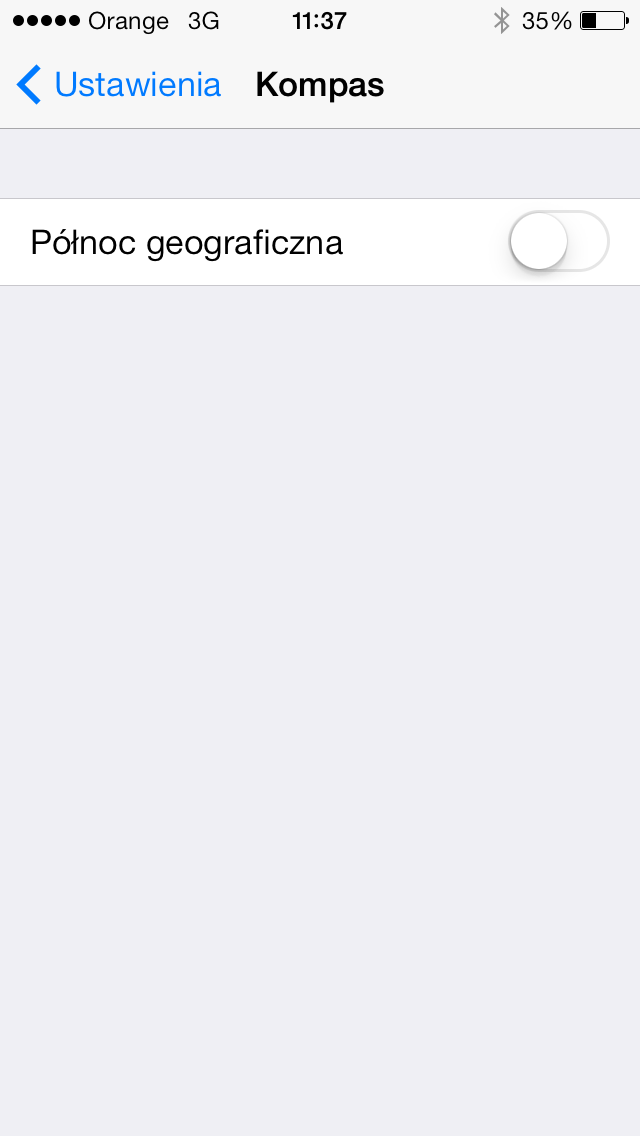
Теперь пользователь может направлять компас таким образом, чтобы он указывал на географический север (который в отличие от магнитного север всегда постоянный). Все, что вам нужно сделать, это ввести настройки и установить опцию «Географический север».
И, наконец, у нас есть два трюка, которые улучшат использование устройства под управлением iOS 7.
Как отключить эффект 3D Parallax?
iOS 7 внес много изменений в внешний вид, и один из них — это перемещение фона в соответствии с настройкой устройства в режиме 3D. Этот эффект называется «Параллакс», и мы можем отключить его.
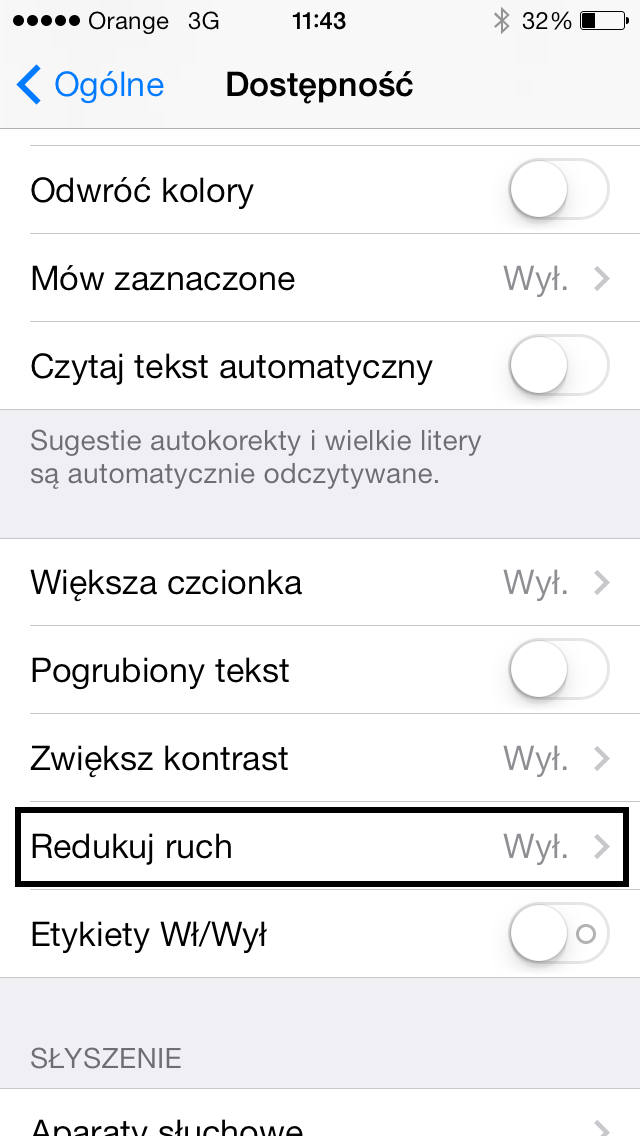
Чтобы отключить Parallax, перейдите к настройкам, а затем перейдите к параметрам доступности. Мы находим здесь вариант «Уменьшить движение», который отвечает за навигацию элементов интерфейса, значков и фона. Достаточно отметить эту опцию, и эффект исчезнет.
Как отключить обновление приложений в фоновом режиме и сохранить батареи?
На iOS 7 приложения запускаются в фоновом режиме, обновляют и синхронизируют новые настройки. Из нашей батареи требуется довольно много энергии, что сокращает ее срок службы.
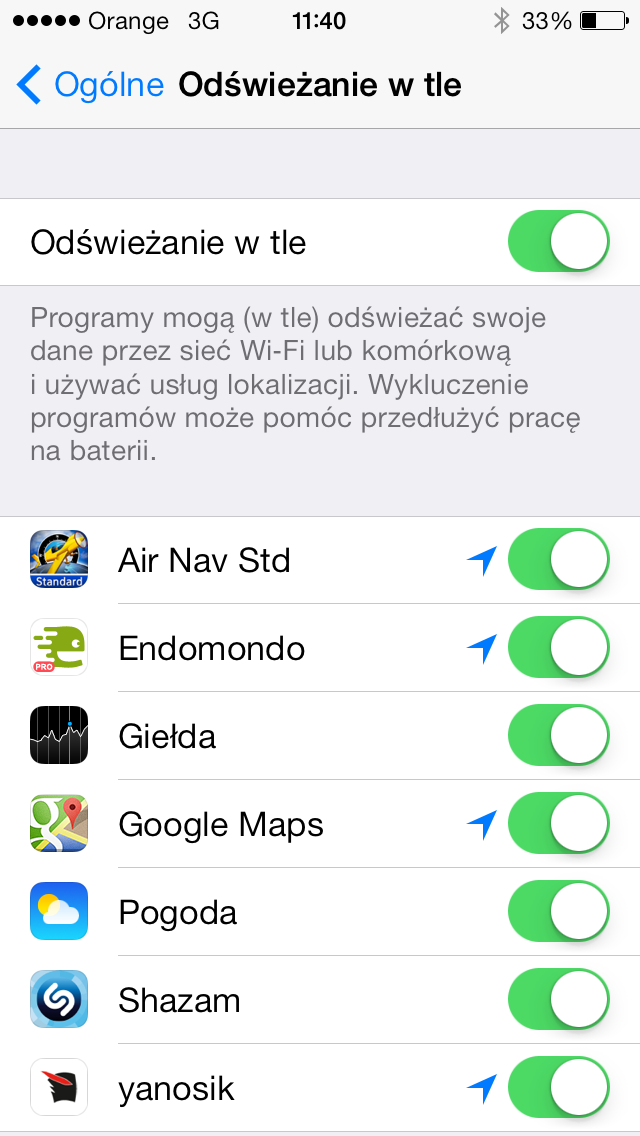
Чтобы настроить или полностью отключить обновление приложения в фоновом режиме, перейдите к настройкам и перейдите в раздел «Общие». Мы находим здесь вариант «Обновить приложение в фоновом режиме». После ввода его можно полностью отключить опции обновления с помощью главного коммутатора или выбрать только те приложения, которые должны выполняться в фоновом режиме, и отключить ненужные.






